随着科技的发展和操作系统的更新,很多用户选择升级或重新安装Windows7系统。本文将为您提供一份详细的教程,帮助您在联想笔记本上使用光盘安装Windows7系统。

1.准备所需工具和材料
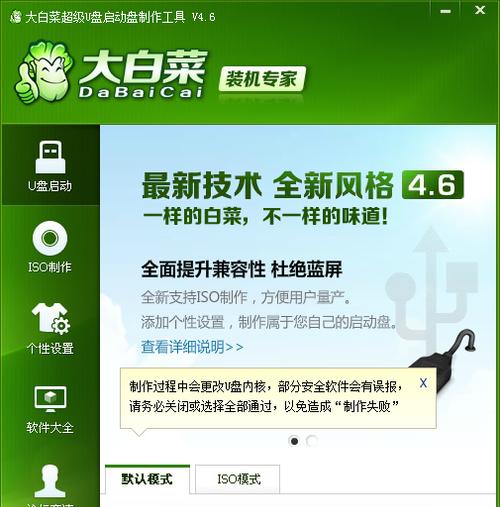
在开始安装之前,您需要准备一台联想笔记本电脑、一个可引导的Windows7安装光盘,以及与您的电脑型号相适应的驱动程序。
2.确保光盘启动优先级设置正确
进入BIOS设置界面,检查并确保将光盘启动设置为首选启动设备。这样可以确保电脑会从光盘中启动。

3.插入Windows7安装光盘并重启电脑
将Windows7安装光盘插想笔记本的光驱中,并重启电脑。系统会自动从光盘启动,进入安装界面。
4.选择语言、时区和键盘布局
在安装界面上,选择您所需的语言、时区和键盘布局。确保选择正确的选项,以便在安装完毕后能够正常使用操作系统。
5.点击“安装现在”开始安装
在安装界面上,点击“安装现在”按钮,系统将开始安装Windows7。
6.接受许可协议
阅读许可协议并接受其中的条款,然后点击“下一步”。
7.选择安装类型
在安装类型界面上,选择“自定义(高级)”选项,以便进行全新安装或将系统安装到指定的分区。
8.创建新的分区
如果您选择进行全新安装,可以点击“新建”按钮创建新的分区。根据您的需求设置分区大小,并为其分配一个适当的驱动器号码。
9.选择分区进行安装
选择您所创建的分区,并点击“下一步”。系统将开始在该分区上进行Windows7的安装。
10.等待安装过程完成
等待系统自动完成Windows7的安装过程。这可能需要一些时间,具体时间取决于您的电脑性能和系统文件大小。
11.完成系统设置
在安装完成后,按照屏幕上的提示设置用户名、密码和电脑名称等信息。
12.安装联想笔记本驱动程序
安装完系统后,需要安装联想笔记本的驱动程序,以确保硬件设备可以正常工作。您可以从联想官方网站上下载相应的驱动程序并进行安装。
13.更新系统和驱动程序
安装完毕后,请确保及时更新Windows7系统和联想笔记本的驱动程序,以获得更好的性能和系统稳定性。
14.安装常用软件和个人文件
根据个人需求安装其他常用软件,并将个人文件从备份中还原到新系统中。
15.完成安装
恭喜您,您已经成功使用光盘安装Windows7系统到您的联想笔记本电脑上了!您现在可以享受全新的操作系统带来的便利和功能了。
本文为您提供了一个详细的教程,帮助您在联想笔记本上使用光盘安装Windows7系统。通过按照上述步骤操作,您可以轻松完成系统的安装,并享受全新系统带来的便利。记得随时更新系统和驱动程序,以获得更好的性能和体验。祝您使用愉快!

























